App musicale bloccata nella schermata di blocco? Come risolvere iOS Music Bug
Apple ha rilasciato iOS 11 nel novembre del 2017, e ha segnato un piccolo miglioramento in superficie rispetto a iOS 10. Tuttavia, sotto il cofano, c’era una serie di nuove funzionalità integrate, tra cui cose come il “drag and drop”. Il problema di questo aggiornamento di iOS è che tutti i bug affliggono gli utenti. Uno di questi bug, giustamente chiamato bug musicale di iOS 11, comporta che Apple Music rimanga sul vostro lock screen, anche quando non state ascoltando alcuna musica . 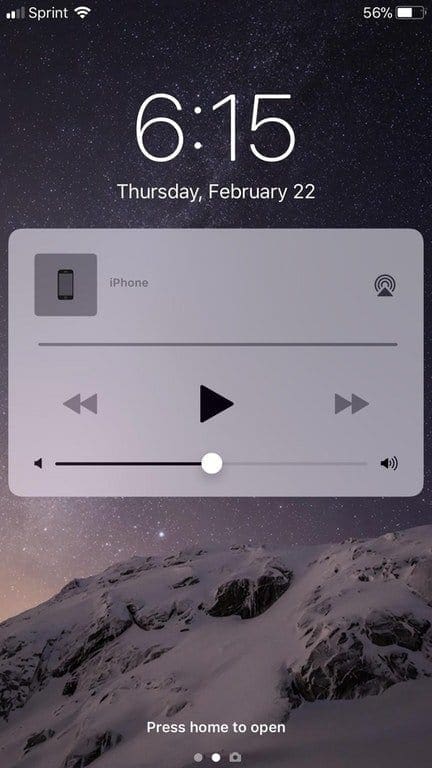
Questo numero è stato ben documentato sui forum di supporto ufficiali di Apple, così come su altri siti e forum come Reddit. Come nel caso di questi bug “più piccoli”, non è stata ancora rilasciata alcuna risposta ufficiale o correzione di bug. Questo lascia la gente a provare nuovi metodi e a trovare correzioni per conto proprio.
Glossario
Lettura consigliata
- La musica Apple non funziona su iPhone o iPad? Correzioni
- Come disattivare i controlli musicali automatici su Apple Watch
- Come risolvere i messaggi e i problemi di iMessage in iOS 11
Oggi diamo un’occhiata ad alcune delle possibili correzioni, che dovrebbero aiutare a sbarazzarsi di quel fastidioso widget di Apple Music sul vostro lock screen. Purtroppo, questo bug è un po’ più invadente della semplice chiusura dell’app Apple Music dallo switcher.
Se il vostro problema è qualcosa di diverso, date un’occhiata al nostro ampio articolo su come risolvere Apple Music Not Working on iDevices e altri suggerimenti su come affrontare i bug musicali di iOS
Fissare con le basi
Anche se abbiamo già detto che riparare il widget “bloccato” non funzionerà semplicemente chiudendo l’applicazione Apple Music. Naturalmente, si può iniziare da qui prima di passare alle fasi di risoluzione dei problemi più approfondite.
Se la chiusura di un’applicazione non funziona, il metodo successivo che consigliamo di provare è il riavvio del dispositivo. Alcuni utenti hanno affermato che questo ha funzionato per loro, dato che il widget è andato via dopo che l’iPhone si è riavviato correttamente.
Un ‘hard reset’ è un altro passo che è stato citato alcune volte come possibile soluzione. Il problema sembra essere che gli utenti temono che questo significhi lo stesso di un ‘reset di fabbrica’. Non è così, in quanto un ‘hard reset’ significa che si spegne l’iPhone o l’iPad, ci si assicura che sia completamente spento e si tiene spento per 30 secondi prima di riaccenderlo. Nessuna delle vostre impostazioni andrà persa e il vostro iPhone dovrebbe tornare in funzione.
Un po’ più complesso 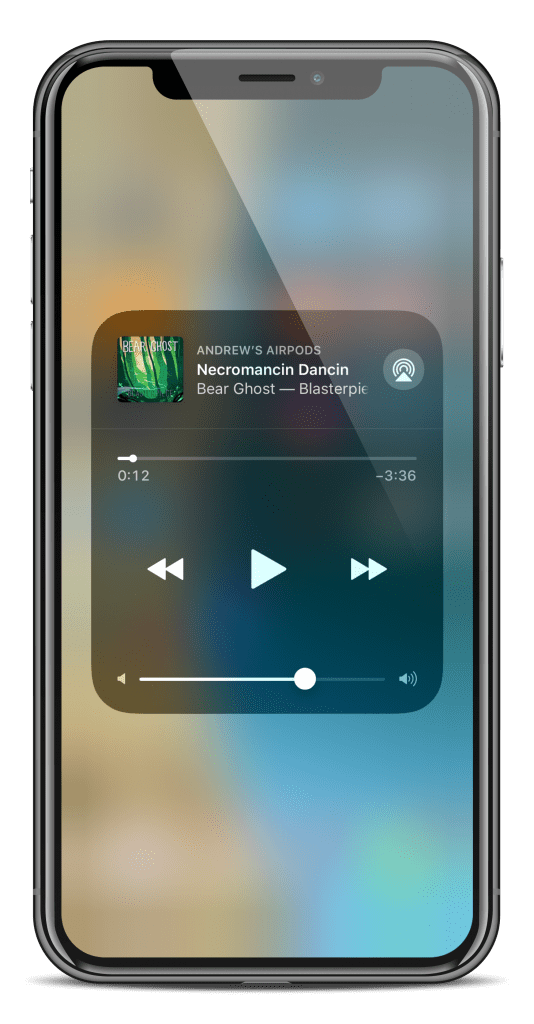
Se un riavvio non ha ancora rimosso il widget dal vostro lock screen, allora ci immergeremo in metodi più approfonditi.
Il primo dei quali prevede i seguenti passi:
- Scorrere verso l’alto o dall’alto per aprire il Control Center
- Toccare e tenere premuto il widget musicale per 3 secondi per aprire il widget musicale completo
- Una volta aperto, assicuratevi che la vostra musica non venga riprodotta
- Toccare l’area “grigia” al di fuori del widget
Alcuni hanno dato una chance a questo metodo e hanno sostenuto che avrebbe chiuso l’applicazione Apple Music, insieme alla rimozione del widget di blocco dello schermo.
C’è un altro metodo che potrebbe funzionare e che richiede di immergersi nelle impostazioni di Apple Music. Questo ha qualcosa a che fare con la funzione “Show Music” che permette agli utenti di utilizzare o rimuovere il servizio di streaming Apple Music dall’applicazione Music stessa. 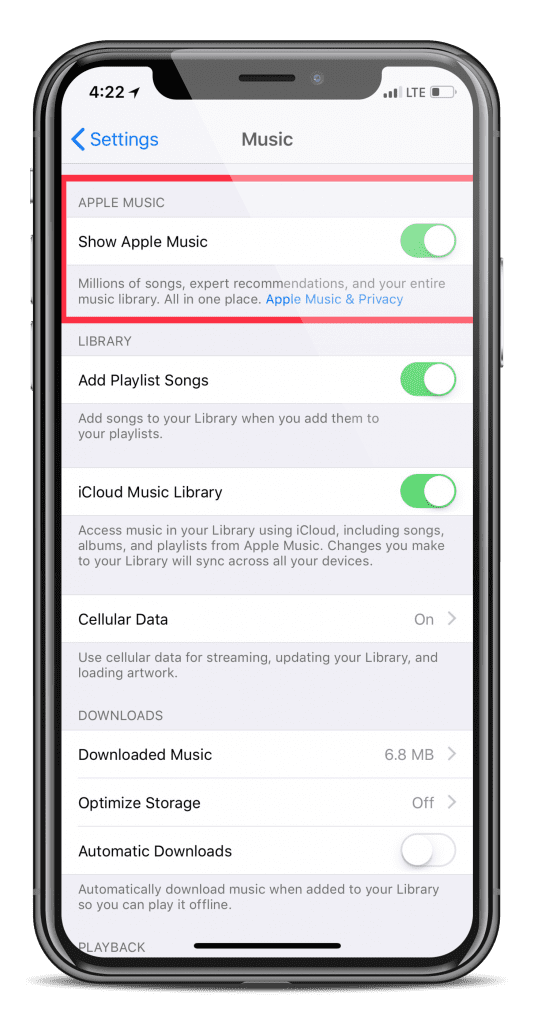
Ecco i passi per disabilitare ‘Show Music’ per Apple Music:
- Aprire le impostazioni
- Selezionare “Musica”
- Attivare la funzione “Mostra la musica di Apple”
- Riavvio
Questo metodo può essere un po’ strano per chi usa regolarmente Apple Music, in quanto la scheda all’interno dell’applicazione Music verrà rimossa. Tuttavia, è stato detto per risolvere il problema per gli utenti, quindi, come minimo, questo metodo vale la pena di provare.
L’ultima spiaggia
Le ultime due opzioni che avete qui richiedono di immergervi un po’ più a fondo nelle impostazioni. La prima serie di passi vi farà disattivare del tutto le notifiche di Apple Music.
Disattivare le notifiche per l’applicazione musicale 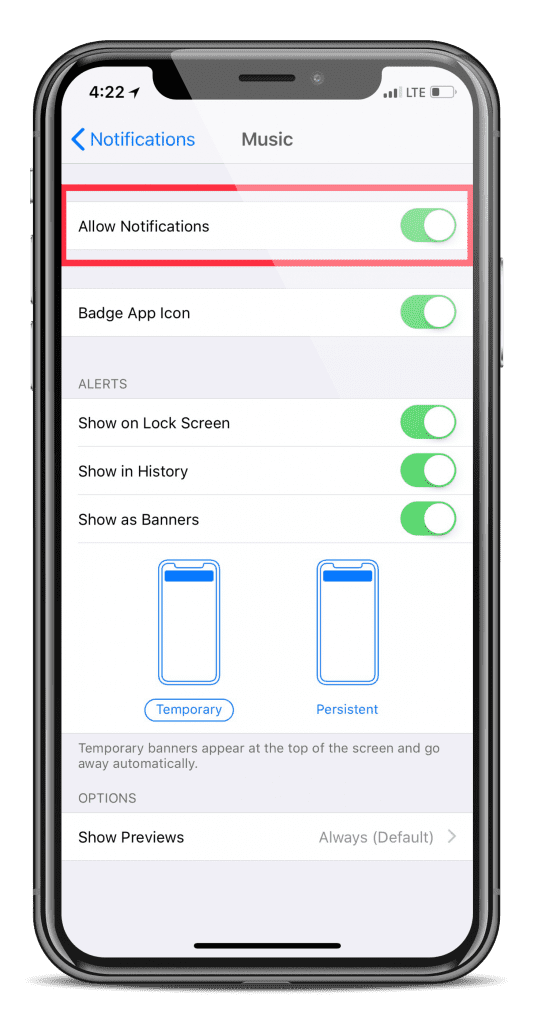
- Aprire “Impostazioni”
- Scorrere verso il basso e selezionare “Notifiche”
- Selezionare “Musica”
- Attivare la funzione “Consenti notifiche”
- Riavvio
Spegnere la riproduzione automatica del video 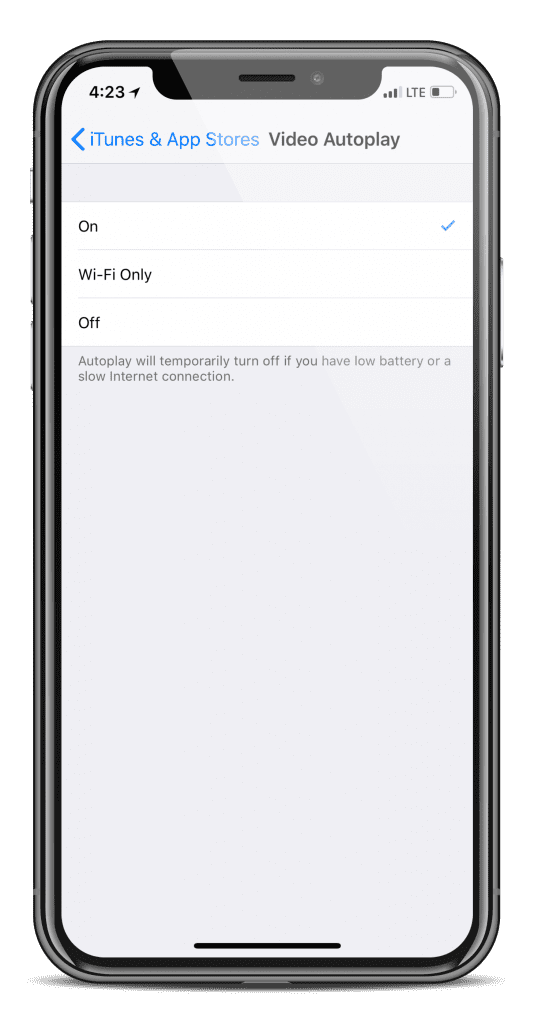
Recentemente, Apple ha lavorato per integrare i video musicali e altro ancora nell’applicazione Apple Music. Un effetto collaterale di questo potrebbe essere che il widget lock-screen non comprende appieno che non si sta riproducendo alcun contenuto e potrebbe essere in attesa che il contenuto venga effettivamente riprodotto.
Questi passi vi aiuteranno a disattivare la funzione AutoPlay di iOS:
- Aprire le impostazioni
- Selezionare “iTunes & App Store”
- Selezionare “Video Autoplay”
- Selezionare “Off”
- Riavvio
Spegni oggi Visualizza
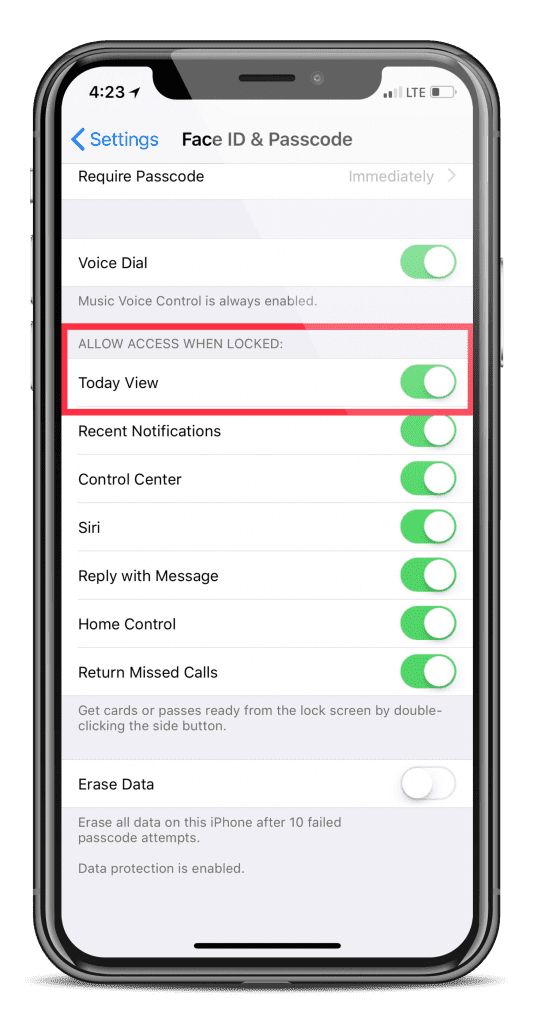
L’ultima opzione che dobbiamo suggerire richiede di disattivare la ‘Vista Oggi’ dalle vostre notifiche.
Sembra che questo possa interferire con Apple Music, costringendo il widget del lock screen a mostrare anche quando la musica è in continua riproduzione.
Disattivare la vista di oggi
- Aprire “Impostazioni”
- Selezionare “Touch ID & Passcode”
- Inserisci il tuo codice di accesso
- Interruttore a scorrimento e a levetta per ‘Vista odierna’
- Riavvio
Cosa fare dopo?
Se nessuno di questi passaggi ha funzionato per voi, o se il widget del lock screen continua a riapparire dopo un po’ di tempo, potreste pensare di essere sfortunati. Potresti contattare il supporto Apple per vedere se ci sono dei cambiamenti che Apple sa che non ci sono.
In qualità di persona che in questo momento sta facendo il rock di iOS 12 Public Beta, posso attestare che l’ultimo aggiornamento ha risolto il problema per me. Questo potrebbe essere qualcosa che si potrebbe considerare, ma è importante ricordare che questi programmi beta contengono vari bug in altre aree.
Se vi capita di avere un altro metodo di cui non abbiamo discusso qui, sentitevi liberi di farcelo sapere nei commenti qui sotto!
Suggerimenti per il lettore 
- Per me ciò che è stato risolto è stato prima di tutto disabilitare iCloud Music Library, riavviarla, e poi riaccenderla dopo il riavvio. Provate! Potrebbe risolvere il tuo problema
- Provare ad aggiungere una singola canzone senza aggiungere quella singola canzone ad una playlist
- Questo mi ha sistemato: Settings> iTunes & App Store > Sign out e back in
Credito immagine: REDDIT
<
